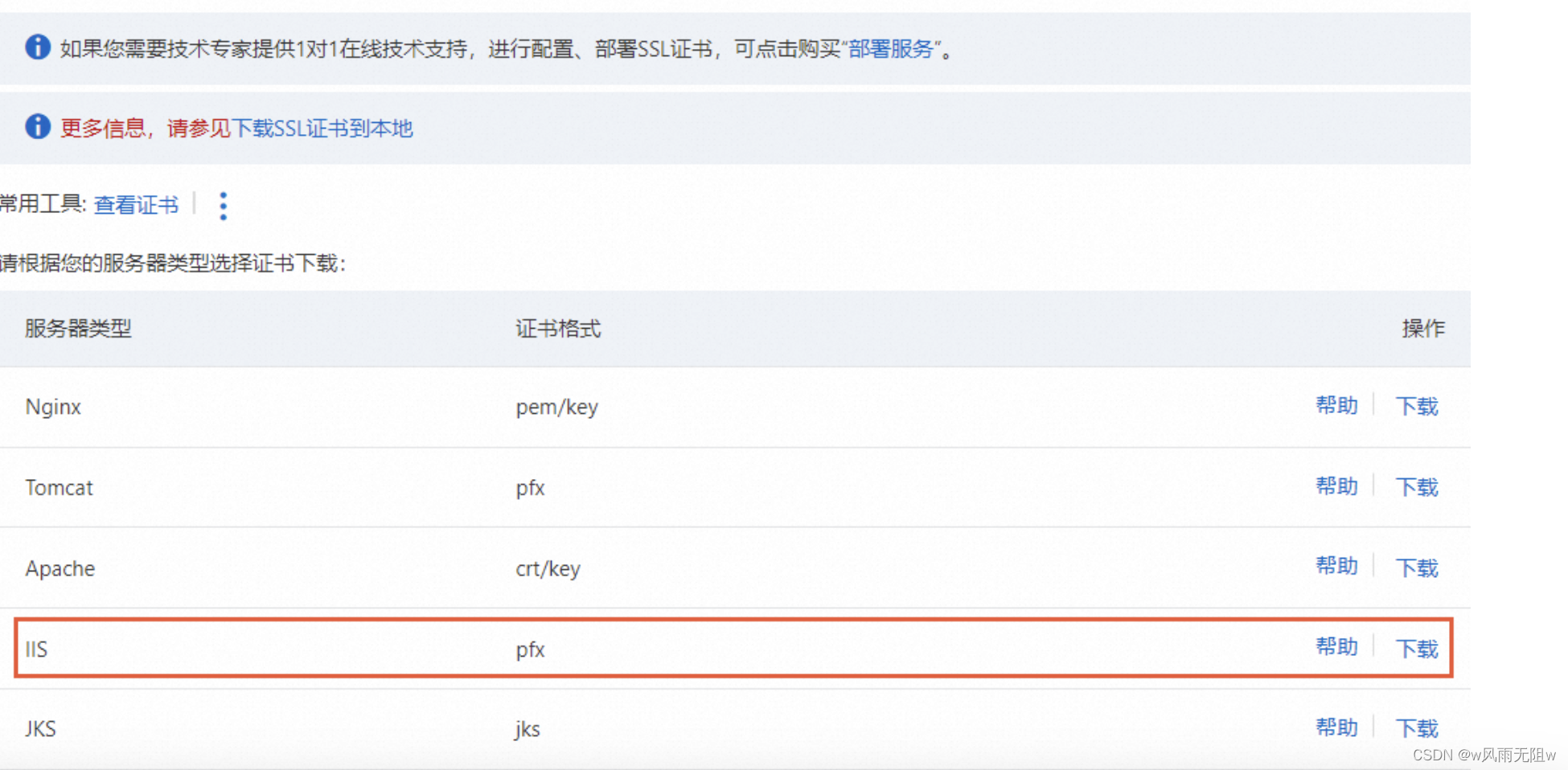一、下载SSL证书
1、下载IIS 类型的证书
以阿里云证书为例:
2、解压已下载的SSL证书压缩包
二、导入SSL证书
1、在服务器上使用Win+R组合键,打开运行对话框,输入mmc,单击确定
打开控制台操作界面,如下:
2、在顶部菜单栏,点击文件 ->添加管理单元
3、在弹出的对话框窗口,先从左侧可用的管理单元列表中选择证书,再单击添加按钮
4、在证书管理单元对话框,选择计算机账户,单击下一步
5、在选择计算机对话框,选择本地计算机(运行此控制台的计算机),单击完成
6、在添加或删除管理单元对话框,单击确定
7、在控制台左侧导航栏,点击控制台根节点->证书(本地计算机),然后将光标放置在个人并单击鼠标右键,选择所有任务->导入
8、根据对话框提示,完成证书导入
(1)、在欢迎使用证书导入向导:单击下一步
(2)、要导入的文件对话框:单击浏览,打开PFX格式的证书文件,单击下一步
在打开文件时,您必须先将文件类型设置为所有文件(*),然后再选择证书文件。
(3)、私钥保护**:打开TXT格式的私钥文件,复制文件内容,并将内容粘贴在密码文本框,单击**下一步。
(4)、证书存储**:选中根据证书类型,自动选择证书存储,单击**下一步。
(5)、正在完成证书导入向导**:单击**完成
(6)、收到导入成功提示后,单击确定。
三、为网站绑定SSL证书
(1)、打开 Internet Information Services (IIS) 管理器
(2)、添加网站,在添加网站绑定对话框,选择网站物理路径,网站名称,完成网站的相关配置,并单击确定
- 类型:选择https。
- IP地址:选择服务器的IP地址。
重要
部分特殊情况,输入IP地址可能会出现部署证书不成功问题,请您删除后,再尝试部署。 - 端口:默认为443,无需修改
- 主机名:填写网站域名
- SSL证书:选择已导入的证书。
完成配置后,您可以在网站绑定列表查看已添加的https类型网站绑定。